На вашем компьютере могут годами храниться файлы, о которых вы даже не подозреваете. Вот как себя обезопасить
В современной Беларуси личную информацию превратили в инструмент репрессий: даже одно «неправильное» фото может стать поводом для уголовного дела или высылки (в случае с иностранцами).
«Зеркало» рассказывает, как обезопасить свои десктопные компьютеры с операционной системой Windows, на которых могут быть потенциально «опасные» файлы.

Изображение носит иллюстративный характер. Фото: Fabian Irsara / unsplash.com
Кэш и загрузки мессенджеров
Если у вас установлена десктопная версия какого-нибудь мессенджера (например, Telegram), файлы и изображения из переписок могут сохраняться на компьютере, чтобы приложению не приходилось каждый раз заново загружать их из интернета. Причем иногда эти «запасы» копятся годами. Вы можете самостоятельно проверить хранилища и очистить то, что вам больше не нужно. При такой очистке из переписок ничего не исчезнет — файлы просто перестанут дополнительно храниться на вашем компьютере.
Telegram позволяет очистить кэш и папку загрузок через интерфейс программы. Вот как найти нужные кнопки:
Настройки — Продвинутые настройки — Управление памятью устройства — Очистить все
Настройки — Продвинутые настройки — Загрузки — три точки — Удалить все файлы
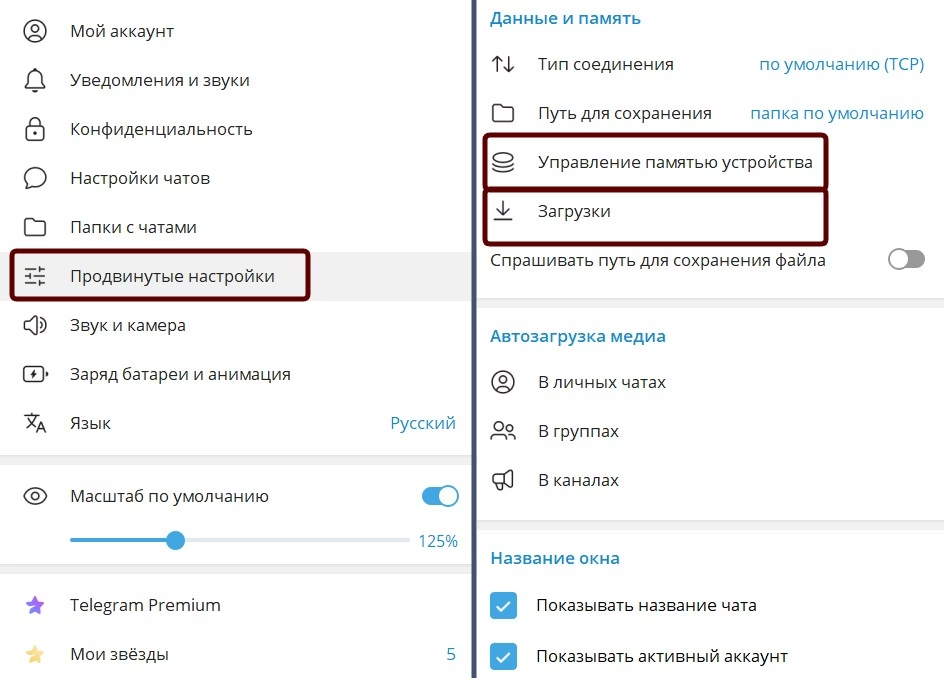
Скриншот меню с настройками в десктопной версии Telegram, которые позволяют очистить кэш и загрузки
Кстати, у Telegram есть функция автоматической очистки кэша. Чтобы включить ее на ПК, перейдите в меню «Управление памятью устройства» и выберите минимальный срок хранения файлов.
Десктопные Viber и WhatsApp по умолчанию загружают на компьютер все когда-либо полученные фотографии и файлы. И не удаляют их сами, из-за чего системные папки могут разрастаться до огромных размеров. Вы можете самостоятельно их проверить и очистить. Ниже — путь, по которому их можно найти.
Для Viber — C:\Users\<Ваше имя пользователя>\OneDrive\Документы\ViberDownloads
Для WhatsApp — C:\Users\<Ваше имя пользователя>\AppData\Local\Packages\<код>WhatsAppDesktop<код>\LocalState\shared\transfers
Чтобы настроить автоматическую очистку, загляните в настройках Viber в раздел «Мультимедиа», а в WhatsApp — в «Хранилище».
Что и как почистить в Instagram: инструкция от КиберПартизан
Данные браузера
Браузеры тоже собирают приличное количество информации, включая историю посещенных страниц, историю загрузок и сохраненные в кэше файлы. Их можно удалить в один клик через сам браузер. К примеру, в Google Chrome быструю очистку можно начать, если ввести в адресной строке такой путь:
chrome://settings/clearBrowserData
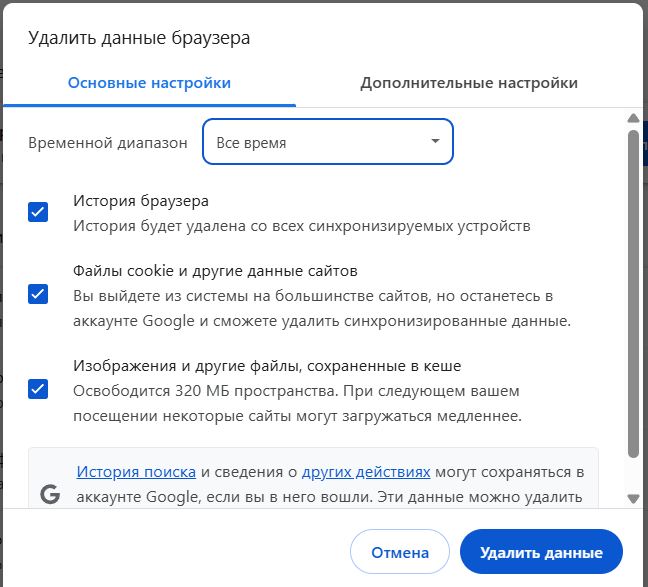
Скриншот меню Google Chrome, которое позволяет удалить сохраненные данные браузера
В других браузерах эта опция также доступна, ищите пункт меню «удалить данные браузера».
Проект «Бяспека» рекомендует добавить этот адрес на панель закладок и использовать как «красную кнопку» в экстренной ситуации. Но будьте осторожны с удалением файлов Cookie — этот шаг «разлогинит» вас из тех сервисов, где прежде был выполнен вход. Придется вводить пароли заново.
Как удалить ненужные файлы
Очевидный, но важный момент — изучите собственные файлы на предмет того, что может вызвать вопросы у силовиков. Не забудьте просмотреть стандартные папки вроде «Загрузки», «Документы», «Изображения» и «Рабочий стол». А еще не забывайте очищать «Корзину».
Если какие-то файлы вам больше не нужны — их можно удалить. Правда, стоит понимать, что даже удаленные из «Корзины» файлы технически возможно восстановить (особенно если за дело возьмутся специалисты).
Инструкции часто советуют для более надежного уничтожения файлов использовать специальные программы — например, Eraser, BleachBit или CCleaner. Однако это может дать гарантию удаления только для «классических» жестких дисков (HDD).
В последние годы на рынке персональных устройств доминируют более современные твердотельные накопители (SSD). На них данные все еще в теории возможно восстановить даже в случае использования специальной программы-«чистильщика» (правда, чем больше времени прошло с момента удаления — тем ниже шансы).
Радикальные варианты
Форматировать диск. Этот способ поможет надежно избавиться от всех файлов на вашем ПК. Однако учитывайте, что сотрется и вся остальная информация.
Зашифровать диск. Некоторые эксперты называют этот способ самым надежным для накопителей SSD. В таком случае без пароля от вашей учетной записи никто не сможет получить доступ к файлам, хранящимся на диске. По ссылке можно найти инструкцию о том, как зашифровать носитель информации. Будьте готовы, что этот процесс займет несколько часов. И учтите, что пароль у вас могут подсмотреть или получить силой.
Если нет времени копаться
Если вы полагаете, что ваш компьютер могут проверить уже через несколько часов или опасаетесь, что не найдете нужные файлы, — проект «Служба безопасности революции» рекомендует переустановить Windows с уничтожением файлов.
«Сбросить» систему можно через комбинацию клавиш Windows + I и дальше выбрать пункты «Система» — «Вернуть компьютер в исходное состояние». Дальше можно выбрать, хотите ли вы что-то сохранить или готовы удалить все.
А когда счет идет на минуты, выходом может стать физическое уничтожение носителя. Инструкция, как лучше это сделать, — по ссылке.
 @bajmedia
@bajmedia
